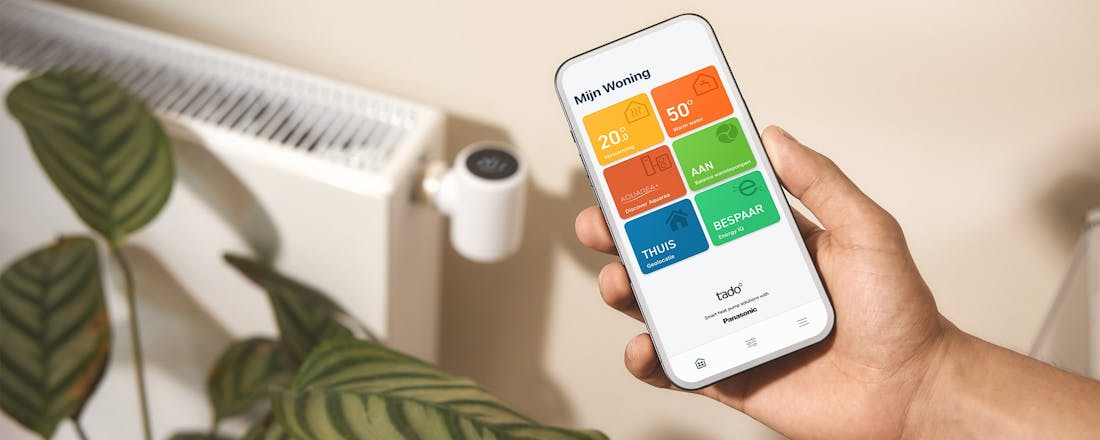De 5 beste tekenapps voor je iPad en iPhone
iPads en iPhones hebben zich steeds meer ontwikkeld als volwaardige tekenapparaten. De kwaliteit van het artwork dat je op een iDevice kunt maken is sterk toegenomen en doet bijna niet meer onder voor wat je met een desktop kunt maken. We bekijken de vijf beste tekenapps van dit moment.
Tayasui Sketches
Er zijn tientallen goede tekenapps te verkrijgen voor de iPad en iPhone. Veel van deze apps bieden een weldaad aan opties, brushes, tools en meer. Als je heel serieus met je tekeningen aan de slag wilt kun je hier zeker je slag mee slaan, maar soms wil je ook wel eens een programma dat het allemaal wat simpeler houdt. Per slot van rekening gaat het in de eerste plaats om de tekeningen die je maakt, en niet om alle flitsende trucjes die je er op los kunt laten.
Vandaar ook dat Tayasui Sketches zo'n fijne app is. Het is overzichtelijk, bij alle opties is duidelijk wat je ermee kunt en je wordt door de simpele interface aangemoedigd om gewoon lekker aan de slag te gaan en je niet al teveel te bekommeren om wat je allemaal met deze app kunt. Er is een gratis versie van deze app beschikbaar, maar als je echt alle opties wilt kunnen gebruiken, dan zul je de Pro-versie aan moeten schaffen. De gratis versie van Tayasui Sketches is eigenlijk ook meer bedoeld om gewoon even te kijken wat de app allemaal kan. Zowel in de gratis als pro-versie is dit wel de perfecte app om snel even een schets te maken of een beetje wat ideeen uit te proberen.
€4,99
Tayasui
©PXimport
Een van de meest bekende tekenapps: Layers
Layers
Layers is een app die al wat jaartjes meegaat. Volgens de makers van dit programma is Layers een 'Art Studio in your pocket'. De mogelijkheden van Layers zijn dan ook indrukwekkend. Zoals de naam al impliceert kun je in deze app met lagen werken. In totaal kun je vijf lagen op elkaar leggen en daarmee nieuwe elementen aan je tekeningen toevoegen. Daarnaast vind je in layers meerdere penselen, een gum om onderdelen van je tekening die je minder geslaagd vindt weg te halen, en een smudge tool. Hiermee kun je bepaalde onderdelen van je tekeningen minder scherp maken om zo meer diepte in je tekening aan te brengen. Ook van Layers is een gratis versie, die behoorlijk uitgebreid is, alsmede een betaalde versie die behoorlijk wat extra functionaliteiten toevoegt.
Layers is zo'n succes omdat het een prettige app is om mee te werken. Je hoeft er bij Layers niet bang voor te zijn dat je jezelf snel in een hoek tekent waar je niet meer uit kunt komen. Het is een leuk programma om snel een paar krabbels mee te maken, maar ook uitermate geschikt voor meer professionele tekeningen. Er staan op YouTube heel wat video's waarin in korte tijd kunstwerkjes worden gemaakt met deze app.
€4,99
Gotow.net
©PXimport
Bamboo Paper van de makers van de Wacom tekentablets
Bamboo Paper
Bamboo Paper is een app van Wacom, makers van de Bamboo Stylus. De app werkt dan ook prima samen met deze stylus, maar is ook te gebruiken zonder. Het is een simpele maar doeltreffende app om snel schetsen mee te maken. Het is geen tekenapp in de traditionele zin van het woord, je hebt hier zodoende ook niet te maken met zaken als lagen en brushes. Het is net alsof je een digitaal schetsboek bij je hebt, waarbij je bijvoorbeeld kunt kiezen welke soort papier je in je schetsboek wilt hebben.
Het programma is voorzien van zes verschillende pennen om mee te tekenen en schrijven. Leuk is dat het eenvoudig is om notities bij je tekeningen te maken, zodat je opmerkingen kunt plaatsen over wat je nog later aan een tekening toe wil voegen. Het is voorzien van een zoom-functie om ook kleinere details aan je schetsen toe te voegen. Al met al een leuke app, die geheel gratis is, en die ook verkrijgbaar is in het Nederlands.
Gratis
Wacom
©PXimport
Schetsen als een pro
Sketchbook Pro
Sketchbook Pro is een van de meest bekende tekenprogramma's op de iPad en iPhone. Het was een van de eerste echt goede tekenapps en is door de jaren heen flink wat keren aangepast en uitgebreid. Het is te verkrijgen in zowel een gratis versie als een betaalde versie. In tegenstelling tot vele andere tekenapps word je met de gratis versie niet heel erg beknot in je mogelijkheden. Pas als je echt professioneel aan de slag wilt met digitaal tekenen is de Pro-versie van deze app echt nodig. Het is een app die puur gemaakt is voor mensen die van tekenen en schilderen houden en die onderweg of thuis creatief bezig willen zijn.
De app is voorzien van een groot aantal brushes, verschillende potloden en pennen, en werkt met een simpele, intuitieve engine die ervoor zorgt dat je jezelf helemaal op je tekeningen kunt concentreren.
€3,99 (gratis versie beschikbaar)
Autodesk
©PXimport
Procreate, voor en door digitale kunstenaars
Procreate
Deze app is gemaakt door tekenaars, voor tekenaars. Het is een app die speciaal bestemd is voor creatievelingen die 'on the go' aan de slag willen gaan met het maken van hoge kwaliteits digitale tekeningen. Procreate is dan ook geen programma voor beginnelingen, alhoewel het een handige, frisse interface heeft. Deze interface is zo ontworpen dat hij niet al teveel afleidt van je tekeningen.
Er zitten in deze app allemaal shortcuts ingebouwd waarmee je het tekenen sneller kunt maken. Je hoeft niet door allemaal menu's heen om net die ene optie te vinden die je even snel nodig hebt. Er zit onder andere een optie in deze app om je lijnen er 'natter' uit te laten zien, alsmede een goede zoomfunctionaliteit voor de kleine details. Het is een zeer krachtige app waar je prachtige tekeningen mee kunt creeren. Het enige dat er niet bij geleverd wordt is tekentalent!
€5,99
Savage Interactive